次の Web ツール プロパティは、ArcGIS Server Manager では設定できない高度な設定です。これらは Web ツールが参照する実際のジオプロセシング サービスであり、設定するにはフェデレートされた ArcGIS Server Administrator を使用する必要があります。大半の Web ツールでは、この設定を変更する必要はありません。
ヒープ サイズ
ヒープ サイズ設定は、クライアントから送信できる最大ファイル サイズを制御するものです。ArcGIS Server またはサービスの 2 つのレベルで設定できます。
サービス レベルでヒープ サイズを変更すると、サーバー レベルでヒープ サイズを変更するよりもパフォーマンスが向上します。ArcGIS Server 10.7 以降、ヒープ サイズをサービス レベルで設定できるようになりました。各サービスのデフォルト サイズは 64 MB です。入力ファイルまたはフィーチャクラスがデフォルト サイズよりも大きい場合は、次の手順に従ってサービス ヒープ サイズを変更します。
- Web ブラウザーで、http://<サーバー名>:6443/arcgis/admin を参照します。
- 管理者アカウントを使用して、ArcGIS Server Administrator Directory にログインします。
- [Resources: services] リンクをクリックすると、公開されているすべてのサービスが表示された新しいページが開きます。
- ヒープ サイズを変更するサービスをクリックすると、すべてのサービス プロパティを含むページが起動します。
- サービス プロパティを含むページで、[frameworkProperties] リンクをクリックすると、JSON 形式で編集可能なサービス プロパティのページが表示されます。
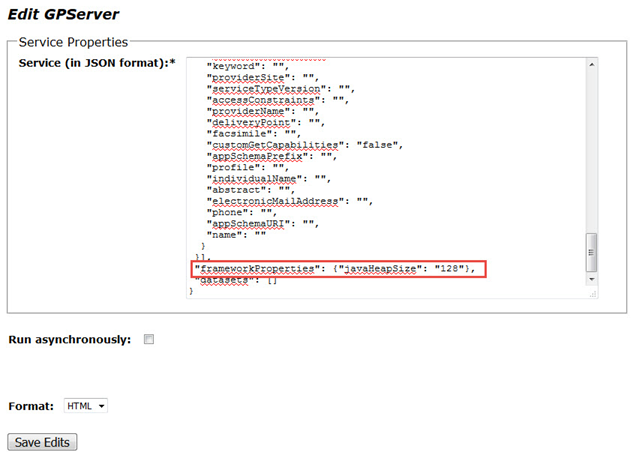
- javaHeapSize がサービス プロパティに表示されていない場合は、JSON でプロパティ {"javaHeapSize":"128"} を追加します。javaHeapSize が含まれている場合は、適切な量まで値を増やします。
- [Save Edits] をクリックし、編集を保存して終了します。
サーバー レベルでヒープ サイズを変更するための手順は次のとおりです。SOC 最大ヒープ サイズのデフォルト値は 64 MB に設定されています。プロパティのデフォルトを適切な値まで増やします。
注意:
従来のアプリケーション サーバーの 2 番目のヒープ サイズ プロパティは、10.7 以前のバージョンでは使用可能でした。
- Web ブラウザーで、http://<サーバー名>:6443/arcgis/admin を参照します。
- 管理者アカウントを使用して、ArcGIS Server Administrator Directory にログインします。
- [machines] をクリックします。
- <サーバー名>をクリックします。<ドメイン>.com のリンクをクリックします。たとえば、リンクは server1.esri.com と表示されます。
- [Server Machine Properties] ページで、[edit] リンクをクリックします。
- [SOC maximum heap size (in MB)] の値を増やします。
- [Save Edits] をクリックして、編集を終了します。
アップロード サイズ
アップロード サイズの設定は、REST エンド ポイントを使用してサービスに接続するクライアントがアップロードできるファイル サイズを制御するものです。通常、これらのクライアントは、カスタム Web アプリケーションを通じてサービスを使用する Web クライアントです。デフォルトでは、制限は 2 GB に設定されます。この設定によって適切な値を指定できるため、サービスに大きなサイズのファイルがアップロードされるのを防ぐことができます。
- Web ブラウザーで http://<server name>:6080/arcgis/admin/login を開きます。
- 管理者アカウントを使用して、ArcGIS Server Administrator Directory にサイン インします。
- [services] をクリックします。
- サービスの名前をクリックします。
- ページの下部にある [Supported Operations] の下の [edit] リンクをクリックします。
- [Service (in JSON format):*] のテキスト ボックス内で、[maxUploadFileSize] タグを検索して、コロン (:) の後に最大ファイル サイズを設定します。設定が完了した項目は、「"maxUploadFileSize": 100,」のようになります。
- [Save Edits] をクリックします。
注意:
Web ツールを公開するときに、[Web ツールとして共有] の [構成] パネルで [アップロード] チェックボックスがオンになっていることを確認します。また、ArcGIS Server Manager のサービスの [ケーパビリティ] 設定ページを使用して、この設定を既存のサービスで有効にすることもできます。
アップロード タイプ
Web ツールにアップロードできるのは、特定のファイルに限られます。ファイルはエクステンション タイプで制限されます。エクステンション タイプはサービス レベルで設定されます。
- Web ブラウザーで http://<server name>:6080/arcgis/admin/login を開きます。
- 管理者アカウントを使用して、ArcGIS Server Administrator Directory にサイン インします。
- [services] をクリックします。
- サービスの名前をクリックします。
- ページの下部にある [Supported Operations] の下の [edit] リンクをクリックします。
- [Service (in JSON format):*] のテキスト ボックス内で、[allowedUploadFileTypes] タグを検索して、コロン (:) の後の引用符の中に許可するファイル拡張子を追加します。設定が完了した項目は、「"allowedUploadFileTypes": ".kml,.gpx"」のようになります。
- [Save Edits] をクリックします。
注意:
Web ツールを公開するときに、[Web ツールとして共有] の [構成] パネルで [アップロード] チェックボックスがオンになっていることを確認します。また、ArcGIS Server Manager のサービスの [ケーパビリティ] 設定ページを使用して、この設定を既存のサービスで有効にすることもできます。
最大ドメイン数
maxDomainCodeCount 設定は、サービスの応答で返されるドメインの数を制御します。ドメインの説明は、フィーチャ出力の応答で返されるコードと対応しています。この設定のデフォルトは 1000 です。出力フィーチャ内のドメインが 1000 を超える場合、ドメイン情報は返されません。ドメイン情報を返すと、応答のサイズが増加する可能性があります。ドメインが必要でない場合、この値を 0 またはサービス内にあるドメインの数より小さい値に設定します。
- Web ブラウザーで http://<server name>:6080/arcgis/admin/login を開きます。
- 管理者アカウントを使用して、ArcGIS Server Administrator Directory にサイン インします。
- [services] をクリックします。
- サービスの名前をクリックします。
- ページの下部にある [Supported Operations] の下の [edit] リンクをクリックします。
- [Service (in JSON format):*] のテキスト ボックス内で、[maxDomainCodeCount] タグを検索して、コロン (:) の後に最大数を設定します。設定が完了した項目は、「"maxDomainCodeCount": 25,」のようになります。
- [Save Edits] をクリックします。
ローカル一時フォルダー
ローカル temp フォルダーは、サーバーが複数のコンピューターを持つクラスターに属している場合、または UNC パスを使用してディレクトリが参照される場合に、ArcGIS Server が中間出力を書き込むディレクトリです。これにより、UNC パスのテンポラリ ジオデータベースまたはテンポラリ フォルダーに中間データを書き込む必要がなくなり、サービスのパフォーマンスを向上できます。実行の完了時に、結果がローカルの一時フォルダーからジョブ ディレクトリ (UNC パスであることができる) にコピーされます。